Visual Studio 部署设置:禁用安装文件夹选择对话框
Visual Studio 部署设置:禁用安装文件夹选择对话框
引言
本技巧将解释如何在 Visual Studio .NET 应用程序设置部署时,限制用户更改安装文件夹的选择。
背景
您的网站正在使用一些您希望安装到客户端计算机上的文件,并且希望访问它们。 也许您希望将安装文件夹放在某个特定位置,因为其他应用程序(网站)可能会使用已安装设置中的文件和文件夹。
您还有另一种选择是搜索特定文件夹,但如果强制将其安装到给定的静态目录或驱动器,这将更容易。
Using the Code
首先为您的项目创建一个设置。
然后转到“应用程序文件夹”并设置您的静态路径
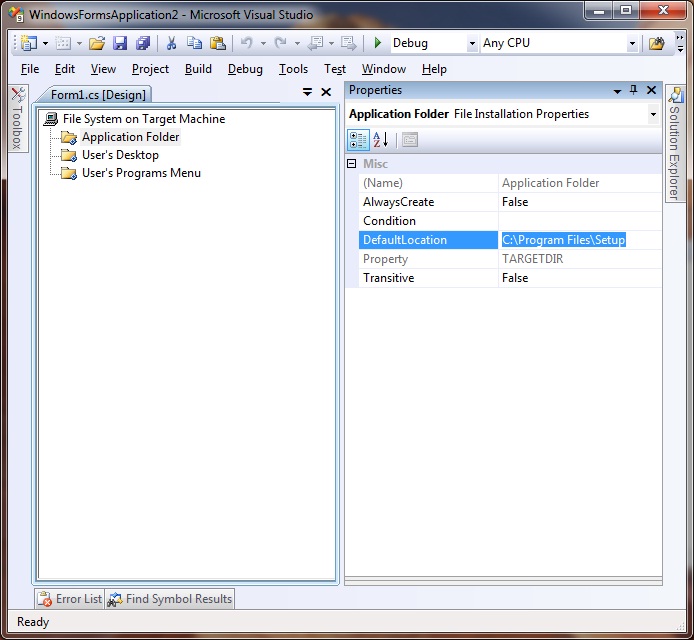
然后转到“设置”并右键单击它。
转到“视图”->“用户界面”->单击它。

它将显示此内容
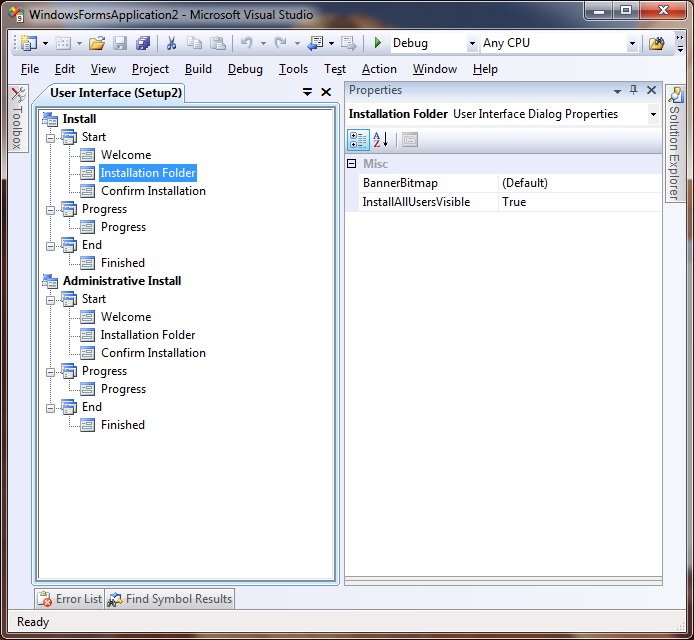
然后从安装和管理安装中删除安装文件夹。
然后构建并安装它。 它不会要求用户提供安装路径。
如果您想向用户显示默认路径以供参考,则可以将路径添加到欢迎文本中,如下所示

关注点
现在,您不必从其他应用程序(网站)更改路径来访问已安装的文件夹。
您还可以参考 这篇文章 以获取有关部署的更多详细信息。
